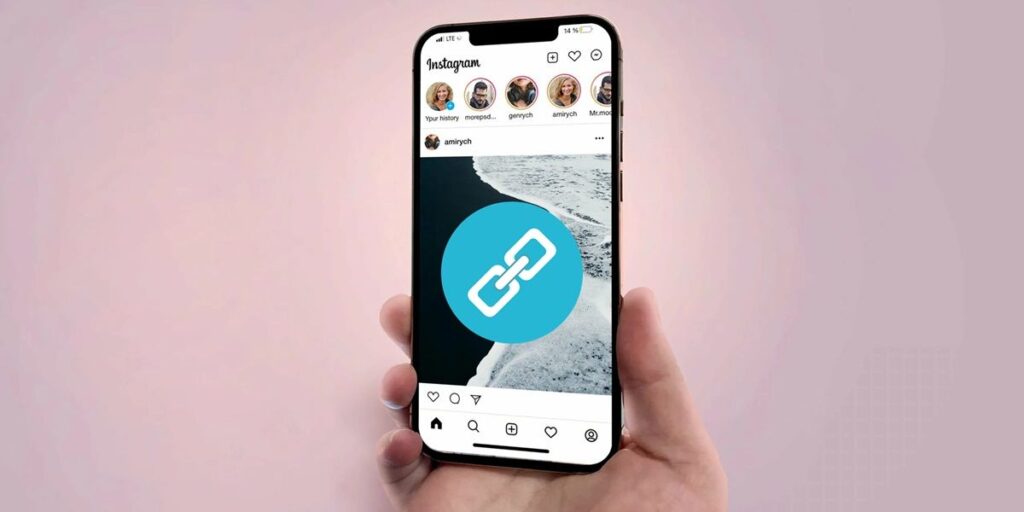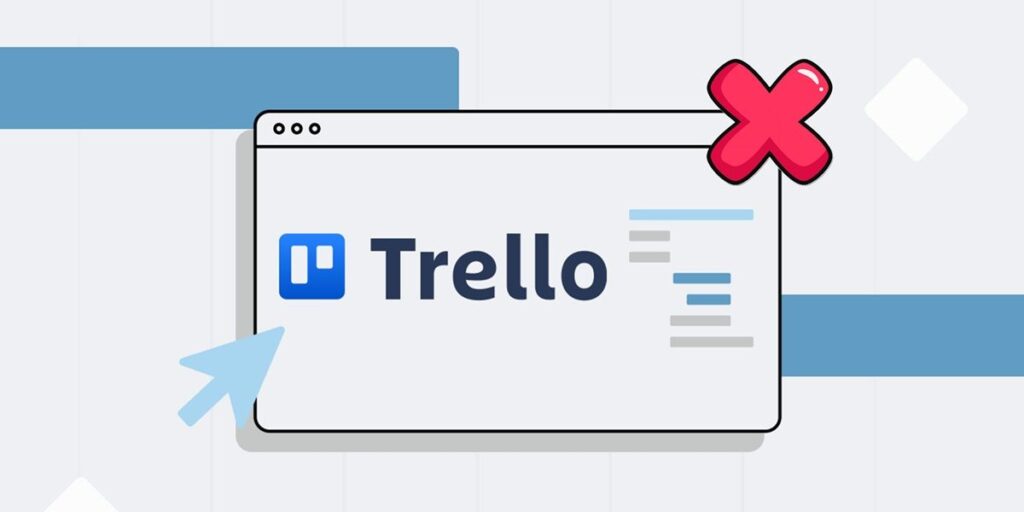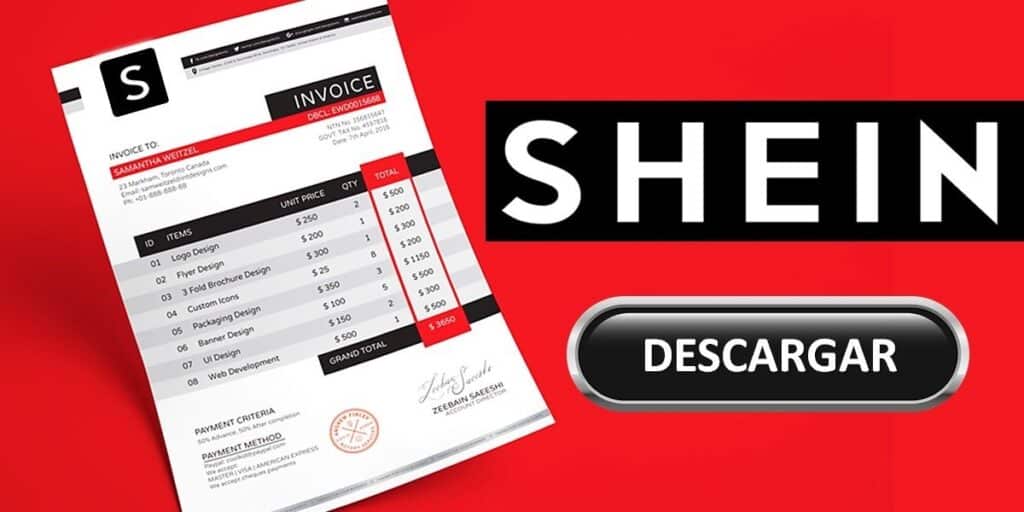Google ने हाल के OS संस्करण बनाए हैं जो हम Android उपयोगकर्ताओं को पसंद नहीं आए। और Android 13 और Android 14 दोनों में OBB और डेटा फ़ाइलों तक पहुंच पर प्रतिबंध है। ये “सुरक्षा उपाय” उपयोगकर्ता को इन फ़ोल्डरों में फ़ाइलों की प्रतिलिपि बनाने और चिपकाने से रोकते हैं।
सौभाग्य से, एंड्रॉइड 13 और एंड्रॉइड 14 फोन पर बिना रूट किए फ़ाइलों को ओबीबी और डेटा फ़ोल्डर में ले जाने का एक तरीका है। इसे कैसे करें, इस पर चरण-दर-चरण ट्यूटोरियल नीचे दिया गया है।
Android 13 या Android 14 पर फ़ाइलों को OBB और डेटा फ़ोल्डर में कैसे स्थानांतरित करें
OBB फ़ोल्डर और डेटा फ़ोल्डर तक पहुंचने के लिए आपको शिज़ुकु और ज़ार्चीवर एप्लिकेशन इंस्टॉल करने की आवश्यकता है. ये ऐप्स प्ले स्टोर से डाउनलोड करने के लिए निःशुल्क हैं। नीचे हम उनके डाउनलोड बॉक्स छोड़ते हैं।
आपके पास भी होना चाहिए डेवलपर विकल्प सक्षम करें आपके मोबाइल पर. यदि आपके पास यह अभी तक नहीं है, तो हम आपको एंड्रॉइड पर डेवलपर विकल्पों को सक्षम करने के तरीके पर एक ट्यूटोरियल देंगे। एक बार जब आप उन्हें ढूंढ लें, तो आप निम्न चरणों से शुरुआत कर सकते हैं।

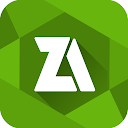

शिज़ुकु ऐप खोलें और वायरलेस डिबगिंग शुरू करने के लिए स्टार्ट पर क्लिक करें, आने वाली पॉपअप विंडो में अब आपको डेवलपर विकल्पों पर क्लिक करना चाहिए, आपको यूएसबी डिबगिंग और वायरलेस डिबगिंग विकल्पों को सक्षम करना चाहिए। ऐसा करने पर, आप शिज़ुकु ऐप पर वापस लौट सकते हैं और यह आपको सूचित करेगा कि आपको मोबाइल के साथ पेयरिंग शुरू करने की आवश्यकता है। ओके पर क्लिक करें।

एक बार जब आप शिज़ुकु ऐप में वापस आ जाएं, तो आपको अब पेयरिंग पर क्लिक करना होगा। ऐप के नोटिफिकेशन सेक्शन में नोटिफिकेशन विकल्प पर क्लिक करें। इसके बाद नोटिफिकेशन विकल्प को सक्षम करें डेवलपर. विकल्प

अब अपने मोबाइल का नोटिफिकेशन बार खोलें, वायरलेस डिबगिंग विकल्प ढूंढें और दर्ज करें। शिज़ुकु ऐप से एक अधिसूचना वहां दिखाई देनी चाहिए। इसमें आपको पेयरिंग कोड एंटर पर क्लिक करना होगा।

पेयरिंग कोड दर्ज करें और फिर भेजें पर टैप करें। एक बार यह हो जाने के बाद, नोटिफिकेशन बार बंद करें और शिज़ुकु ऐप पर वापस जाएं। एक बार लॉग इन करने के बाद, रीस्टार्ट पर क्लिक करें और अब शिज़ुकु वायरलेस तरीके से डिबगिंग शुरू कर देगा।

एक बार शिज़ुकु सक्रिय हो जाने पर, अनुमति प्राप्त ऐप्स पर क्लिक करें ऐप के बगल में दिखाई देने वाले स्विच पर क्लिक करें और रीस्टार्ट पर क्लिक करें। इसके बाद, सुनिश्चित करें कि एप्लिकेशन से बाहर निकलने से पहले “शिज़ुकु सक्रिय है” और “ऐप के पास 1 लाइसेंस है” प्रदर्शित हो ताकि यह सुनिश्चित हो सके कि शिज़ुकु और ज़ार्चीवर सिंक में हैं।

ZArchiver ऐप खोलें और ऊपरी दाएं कोने में विकल्प बटन (⋮) पर क्लिक करें, अब सेटिंग्स पर क्लिक करें और फिर रूट पर क्लिक करें, रूट एक्सेस विकल्प में आपको शिज़ुकु का विकल्प चुनना चाहिए।

इसके बाद, “Use for Android” विकल्प को सक्रिय करें।[datos|obb] और बस इतना ही, इन सभी चरणों के अंत में, आप Android 13 और Android 14 सीमाओं को दरकिनार करके फ़ाइलों को OBB और डेटा फ़ोल्डर में कॉपी और पेस्ट कर सकते हैं। फ़ाइल को देर तक दबाएँ > काटें > obb या डेटा फ़ोल्डर में जाएँ > पेस्ट करें.
और हमें बताएं… Google द्वारा Android के नवीनतम संस्करणों में OBB और डेटा फ़ोल्डरों पर लगाए जा रहे नए प्रतिबंधों के बारे में आप क्या सोचते हैं?